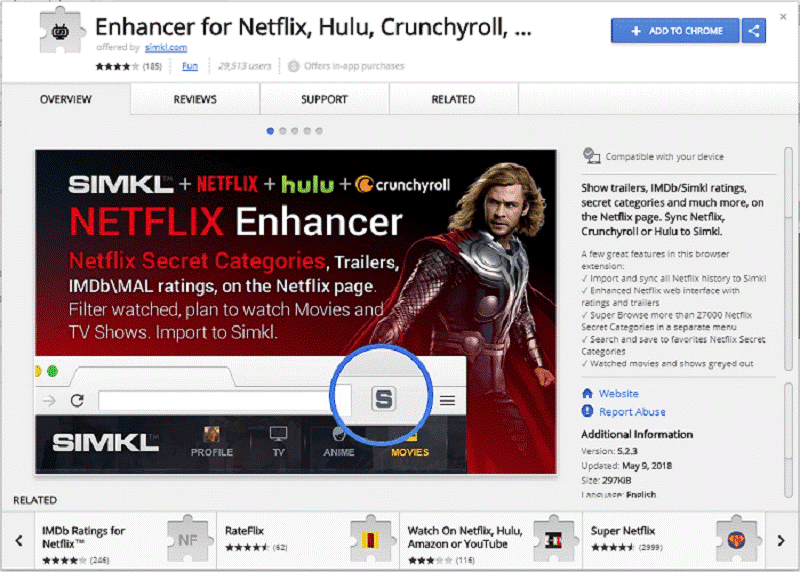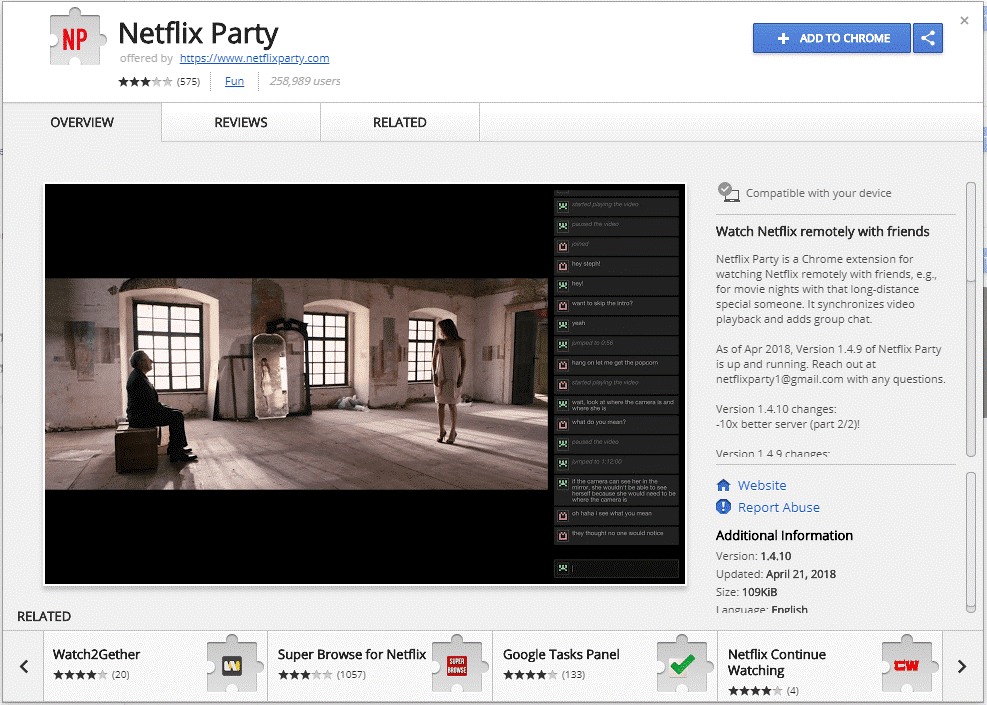Morda že poznate običajne trike Netflixa, kot je odgovarjanje na vprašanja o personalizaciji za pridobitev predlogov, uporaba VPN-ja in še nekaj podobnih. Vendar pa obstaja nekaj redko uporabljenih bližnjic Netflixa, ki bi lahko ustvarile neverjetno izkušnjo pretakanja. Ti triki so manj znani in jih je težko srečati. Zato smo stres zmanjšali tako, da smo v tem članku zbrali te vdore v Netflix. Upam, da vam bodo všeč!
9 najboljših Netflixovih trikov za izboljšanje vaše izkušnje s pretočnim predvajanjem: –
Tukaj je 9 najboljših Netflixovih trikov za izboljšanje vaše izkušnje pretakanja. Beri naprej!
1. Hiter dostop do filmskih napovednikov in ocen Rotten Tomatoes in IMDb
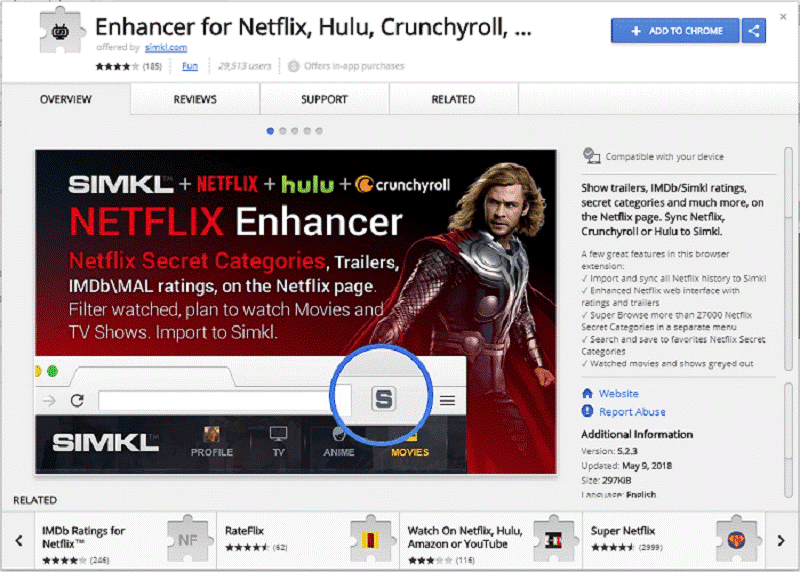
Številne uporabnike moti naloga raziskovanja spletnih mest za zabavo, da bi se poglobili v televizijsko oddajo ali film. Če ste tudi vi eden od teh uporabnikov in uporabljate svoj namizni računalnik za dostop do Netflixa, lahko namestite razširitev za Chrome, imenovano Enhancer for Netflix s strani Simkl.com.
Če med uporabo Netflixa za informacije premaknete miškin kazalec nad svoj najljubši film ali TV-oddajo, bo razširitev prikazala informacije, kot so ocene in povezave do napovednikov filmov prek IMDb in Rotten Tomatoes. Nadalje, s klikom na oceno bo razširitev odprla stran IMDb/Rotten Tomatoes, povezana s TV-oddajo ali filmom. Kliknite tukaj, če želite dodati Enhancer za Netflix.
Opomba : – Če želite kar najbolje izkoristiti razširitev, potrebujete račun Simkl.com. To razširitev lahko uporabite tudi za druge storitve, kot so Hulu, Crunchyroll itd.
Glejte tudi: Najboljši znanstvenofantastični filmi na Netflixu v letu 2018
2. Prilagodite izkušnjo na Netflixu na 18 različnih načinov
Vam je bil všeč Netflix Enhancer? Potem vam bo zagotovo všeč Flix Plus, razširitev za Chrome. Flix Plus ponuja 18 različnih načinov za izboljšanje vaše izkušnje z Netflixom.
Z razširitvijo lahko poenostavite navigacijo, skrijete besedilo in slike spojlerja, posodobite svojo stran »Moj seznam« z opombami o vrsti in bližnjicami na tipkovnici po meri in tako naprej. Ocene si lahko celo ogledate neposredno iz Rotten Tomatoes in IMDb. Na kratko, razširitev je neverjetna, saj dodaja številne funkcije v Netflixu.
3. Brez napora brskajte po enem zelo posebnem žanru
Oddaje, ki jih gledate, lahko vedno ocenite in od Netflixa prejmete prilagojene predloge. Če pa vas preprosto zanima gledanje zelo specifične zvrsti, vas bo ta Netflixov trik pokril. Ne glede na to, ali gre za nenavadne romantične filme ali azijske akcijske filme, si lahko ogledate svoj najljubši odmerek zabave s tem trikom: –
Zaženite spletni brskalnik na namizju ali napravi in vnesite to v polje URL:
http://www.netflix.com/browse/genre/INSERTNUMBER
Zdaj zamenjajte INSERTNUMBER s kodo, ki ustreza vašemu najljubšemu žanru.
Na Netflixu je na voljo veliko žanrov. Zato ima Netflix tri strani dolg seznam kod.
4. Uporabite razširitev za Chrome in dodajte vse razširjene zvrsti
Upamo, da se boste dobro zabavali z branjem o teh bližnjicah za Netflix. Če pa vam je bil všeč prejšnji Netflixov trik, boste tega občudovali.
Spoznajte FindFlix , razširitev za Chrome, ki vstavi gumb v brskalnik Chrome. Gumb odpre meni, ki prikazuje seznam vseh razširjenih zvrsti. V iskalnem polju lahko iščete tudi svoj žanr z uporabo ključnih besed, povezanih z vašo najljubšo zvrstjo.
Glejte tudi: Kako odstraniti elemente seznama »Nadaljuj z gledanjem« na Netflixu
5. Odkrijte priljubljene filme in oddaje (prejšnjih 24 ur)
Ko govorimo o Netflixu, uporabnikom ponuja veliko možnosti, med katerimi lahko izbirajo. Zato postane uporabnikom težko, saj ne želijo brskati po dolgem seznamu možnosti, da bi odkrili nekaj, kar je vredno svojega časa.
Instant Watcher , zmogljivo spletno orodje, ki vam prikaže priljubljene TV-oddaje in filme v zadnjih 24 urah. Povezan je z bazo podatkov Netflix in tako lahko izvleče podrobnosti o trendnih oddajah. Omogoča vam ogled možnosti v obliki seznama z dvema stolpcem. Pripomoček prikaže tudi ocene in povzetek vsebine. Vse, kar morate storiti, je, da premaknete miško nad naslov oddaje ali filma.
6. Naročite se na Reddit
r/NetflixBestOf , namenski Subreddit za novice in posodobitve Netflixa, vsebuje skoraj 400.000 Redditorjev. V tej skupnosti boste našli vse o Redditu.
V Subredditu boste videli niti razprav in zahteve različnih uporabnikov, ki prosijo za priporočila. Uporabniki imajo radi tudi druge uporabnike Netflixa, ki si delijo zanimanje za isti žanr.
7. Uporabite Netflix Roulette
Izbire so včasih lahko prikrito prekletstvo. Veliko je uporabnikov, ki v svojem življenju vložijo veliko časa v iskanje oddaj, vrednih ogleda. Krožijo v krogu in se še vedno ne morejo odločiti za oddajo ali filme, ki bi si jih želeli ogledati. Za takšne uporabnike je Netflix Roulette blagodat.
Netflix Roulette je zanimivo orodje, ki vam pomaga pri odločitvi. Z Netflix Roulette lahko naključne predloge glede na ocene, ime režiserja, ime igralca in določene ključne besede. Prav tako vas vpraša, ali želite gledati film ali TV-oddajo.
8. Oglejte si isto oddajo z nekom na drugi lokaciji
Ta nasvet Netflixa ponuja najboljši način za uživanje v zabavnih vsebinah s svojimi dragimi, ki niso v vaši bližini. Netflix Party, neverjetna razširitev za Chrome, vam lahko omogoči gledanje vaših najljubših oddaj na Netflixu na daljavo s svojim otrokom ali najboljšimi prijatelji. Netflix Party sinhronizira predvajanje videoposnetkov in doda tudi dobro zasnovano možnost skupinskega klepeta.
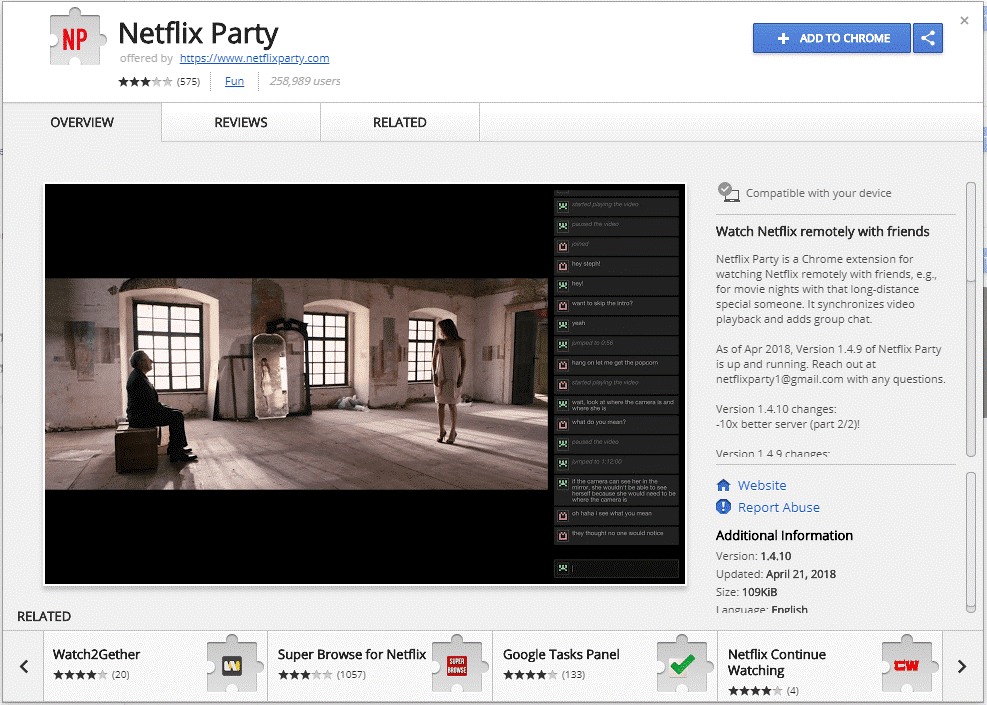
Nasvet za Netflix: - Netflix je nadgradil svojo postavitev, kar je nato povzročilo težave za nekaj uporabnikov, ki so občudovali to razširitev. Zato je tu tehnika, da se znebite nove postavitve: –
- Prijavite se v račun Netflix
- Pojdite na svoje ime, ki se nahaja v zgornjem desnem kotu
- Pojdite na Račun in nato preizkusite sodelovanje, ki je v nastavitvah
- Na naslednjem zavihku boste videli gumb. Izklopite ga
9. Samodejno zaustavite Netflix z uporabo nogavic na temo Netflix
Netflix lahko samodejno zaustavite z uporabo nogavic na temo Netflix . Te nogavice so ustvarjene za preverjanje vašega gibanja. Nato sproži Netflix glede na vaše gibanje in ustavi vsebino, če ste zadremali. Tako na Netflixu ne boste nikoli ničesar zamudili.
Uporabniki lahko izberejo svojo obliko nogavic, izberejo, ali želite, da se storitev ustavi, začasno ustavi ali izklopi. Obstajajo tudi drugi načini za izboljšanje Netflixovega mehanizma za zaznavanje spanja.
Priznati moramo, da so navdušenci nad Netflixom uvedli številne Netflixove bližnjice, da svojim uporabnikom ponudijo neverjetno in futuristično izkušnjo. Kdo bi si mislil, da bi lahko vsakodnevno uporabno storitev poganjali s tako odličnimi funkcijami, zlasti z zadnjim vdorom?